Toán 6 Kết nối tri thức Bài 2: Vẽ hình đơn giản với phần mềm geogebra
Giải Toán 6 | No tags
Mục lục
- Đang tải mục lục...
Câu hỏi 1 trang 114 Toán 6 Tập 1 - Kết nối tri thức
Giải Toán 6 Bài 2: Vẽ hình đơn giản với phần mềm geogebra
Câu hỏi 1 trang 114 Toán lớp 6 Tập 1: Tam giác ABB’ có phải tam giác đều không?
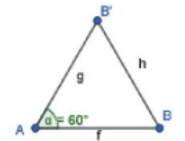
Lời giải:
Khi sử dụng geogebra để vẽ, sử dụng thước thẳng để kiểm tra ta thấy AB’ = AB = BB’.
Vậy tam giác ABB’ là tam giác đều.
Lời giải bài tập Toán 6 Bài 2: Vẽ hình đơn giản với phần mềm geogebra hay, chi tiết khác:
Câu hỏi 2 trang 115 Toán 6 Tập 1 - Kết nối tri thức
Giải Toán 6 Bài 2: Vẽ hình đơn giản với phần mềm geogebra
Câu hỏi 2 trang 115 Toán lớp 6 Tập 1: Hình lục giác ở hình T.5 có là lục giác đều không?
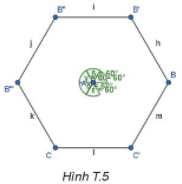
Lời giải:
Khi sử dụng geogebra để vẽ, sử dụng thước thẳng để kiểm tra ta thấy 6 đoạn thẳng bằng nhau (i = h = m = l = k = j)
Vậy hình lục giác ở hình T.5 là hình lục giác đều.
Lời giải bài tập Toán 6 Bài 2: Vẽ hình đơn giản với phần mềm geogebra hay, chi tiết khác:
Câu hỏi 3 trang 115 Toán 6 Tập 1 - Kết nối tri thức
Giải Toán 6 Bài 2: Vẽ hình đơn giản với phần mềm geogebra
Câu hỏi 3 trang 115 Toán lớp 6 Tập 1: Tứ giác ABCD mới tạo ra có phải là hình thoi không?
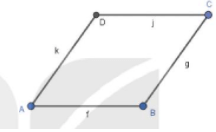
Lời giải:
Khi sử dụng geogebra để vẽ, sử dụng thước thẳng để kiểm tra ta thấy: AB = BC = CD = AD
Do đó ABCD là hình thoi.
Lời giải bài tập Toán 6 Bài 2: Vẽ hình đơn giản với phần mềm geogebra hay, chi tiết khác:
Bài 1 trang 118 Toán 6 Tập 1 - Kết nối tri thức
Giải Toán 6 Bài 2: Vẽ hình đơn giản với phần mềm geogebra
Bài 1 trang 118 Toán lớp 6 Tập 1:
- Chọn nhóm công cụ Điểm → Chọn Điểm mới → Vẽ điểm A.
- Chọn nhóm công cụ Điểm → Chọn Điểm mới → Vẽ điểm B.
- Chọn nhóm công cụ Đường tròn → Chọn Đường tròn khi biết tâm và 1 điểm trên đường tròn → Chọn A. Chọn B.
- Chọn nhóm công cụ Đường tròn → Chọn Đường tròn khi biết tâm và 1 điểm trên đường tròn → Chọn B. Chọn A.
- Chọn nhóm công cụ Điểm → Chọn Giao điểm của 2 đối tượng → Nháy chuột vào đường tròn thứ nhất → Nháy chuột vào đường tròn thứ hai, ta được điểm C, D.
- Chọn nhóm công cụ Đường thẳng → Chọn Đoạn thẳng → Vẽ đoạn AC, CB, BD, DA.
- Giữ phím Ctrl → Chọn cả hai đường tròn → Nháy nút phải chuột, chọn Hiển thị đối tượng.
Hỏi hình còn lại trên Vùng làm việc là hình gì?
Lời giải:
+) Sau khi thực hiện vẽ hình theo các bước như trên bằng phần mềm Geogebra ta được hình như sau:
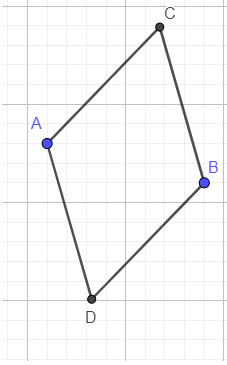
+) Sử dụng thước thẳng ta thấy AC = CB = BD = AD.
Vậy hình còn lại trên vùng làm việc là hình thoi ACBD.
Lời giải bài tập Toán 6 Bài 2: Vẽ hình đơn giản với phần mềm geogebra hay, chi tiết khác:
Bài 2 trang 118 Toán 6 Tập 1 - Kết nối tri thức
Giải Toán 6 Bài 2: Vẽ hình đơn giản với phần mềm geogebra
Bài 2 trang 118 Toán lớp 6 Tập 1: Hãy vẽ hình sau bằng phần mềm GeoGebra.
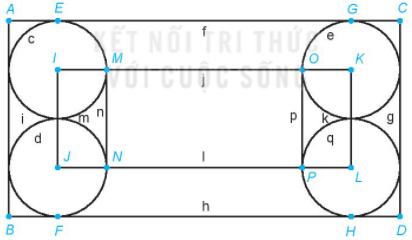
Lời giải:
Hướng dẫn cách vẽ: Các bạn vào theo đường link sau: https://youtu.be/gqBKhfK6xO0
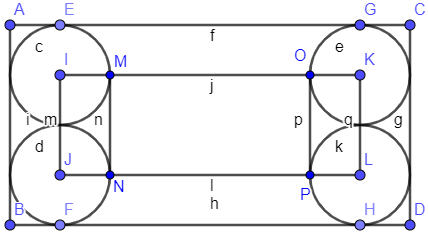
Lời giải bài tập Toán 6 Bài 2: Vẽ hình đơn giản với phần mềm geogebra hay, chi tiết khác: